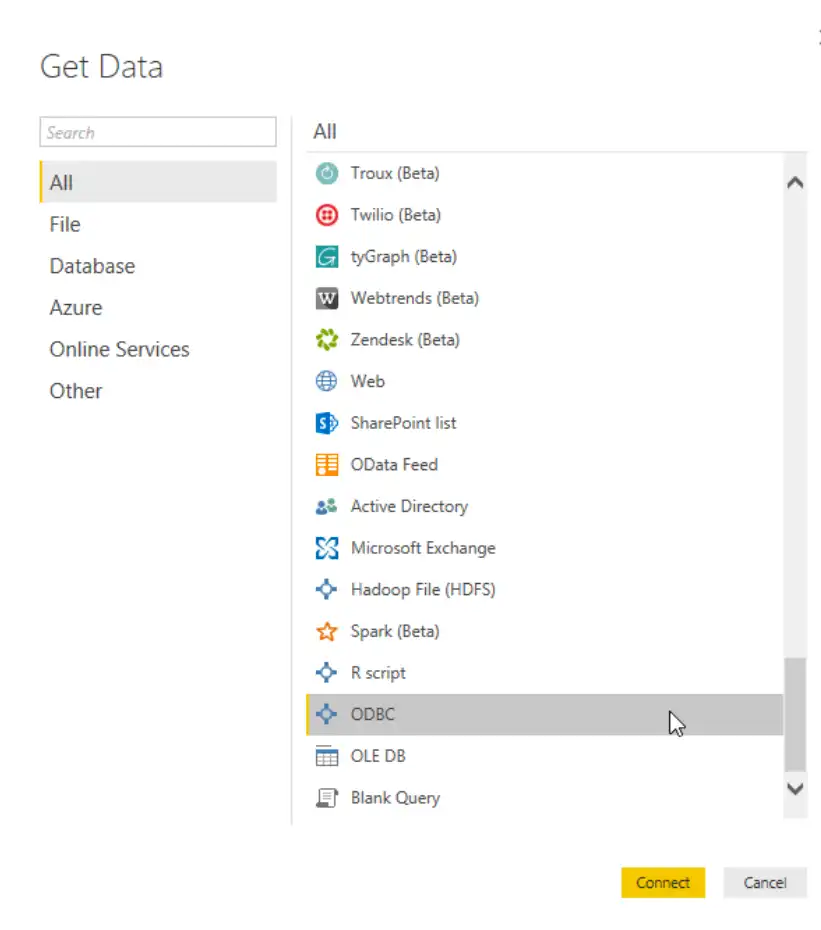Atlas 向けおよびオンプレミス向けの MongoDB Connector for Business Intelligence は、サポート終了(EOL)に達し、2026 年 9 月以降はサポートされません。すべての新規プロジェクトについては、Atlas または Enterprise Advanced 配置に接続するために、新しい MongoDB SQL Interface の使用を推奨します。SQL Interface は、パフォーマンスの向上、セットアップの簡素化、および強化された機能を提供します。詳しくは、「SQL を使用した接続」を参照してください。
このチュートリアルでは、Microsoft Power BI Desktop を使用して MongoDB Connector for BI に接続する方法を説明します。
重要
MongoDB Connector は、 Power BIの直接クエリをサポートしていません。 ただし、Atlas SQL はPower BIでの直接クエリをサポートしています。 Power BIから Atlas SQLに接続するには、Power BIからの接続を参照してください。
前提条件
64 ビットの システム データソース名(DSN)を作成します。
手順
2
3